
Nachdem Microsoft angekündigt hat, die einfache Authentifizierung über normalem Benutzernamen und Kennwort für den IMAP/POP3/SMTP-Zugriff auf Microsoft 365 abzuschalten stand ich vor dem Problem, wie man nun auf eine sogenannte „shared mailbox“ bzw. ein „freigebenes Postfach“ via Thunderbird zugreifen kann.
Nach etlichen Versuchen kam mir eine sehr simple Idee, die dann auch noch funktionierte. Schade um die Zeit, die ich mit vielen Versuchen unnütz verbracht habe. 😫
Neue Methode (OAuth2)
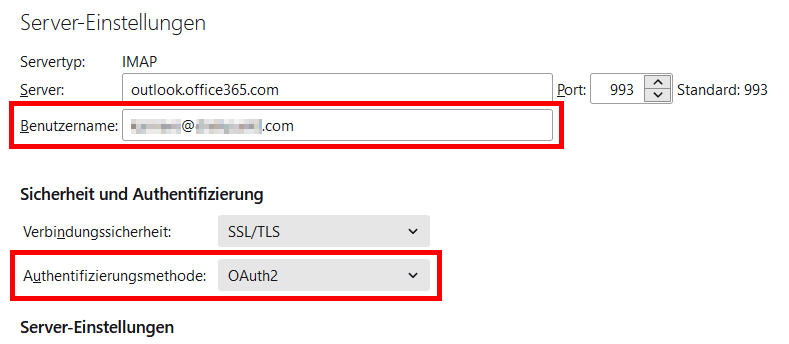
| IMAP Server | outlook.office365.com |
| IMAP Port | 993 |
| IMAP Benutzer | [email protected] |
| IMAP Passwort | Kennwort von [email protected] |
⚠️ ACHTUNG! In der neusten Version von Thunderbird ist die OAuth-Authentifizierung schlechter implementiert als früher.
Es wird beim Microsoft-Login nun leider nur noch der Postfach-Benutzername „[email protected]“ angezeigt, so dass man seinen eigenen Benutzernamen von M365 nicht eingeben kann.
Ich habe den Workaround gefunden, dass man in dem Microsoft-Login-Dialog irgend ein Kennwort eingibt und auf „Login“ geht.
Es erscheint dann eine Seite mit einer Fehlermeldung über das falsche Kennwort.
Allerdings hat man dann auf der Fehler-Seite die Option, sich mit einem anderen Account einzuloggen, so dass ihr hier nun [email protected] eingeben und euch einloggen könnt. 😏
Ich hoffe, dass euch dieser Tipp ein paar Minuten erspart. 😉
Hallo.
Leider geht dieser Workaround nicht mehr, wenn ich auf Kennwort zurücksetzen klicke, bekomme ich nur ein weißes Fenster.
LG aus dem Jahre 2024
Hallo Fabian,
ich habe die Anleitung angepasst, so dass sie wieder laufen sollte. 🙂
LG, Tino
Hallo, IMAP mit OAuth2 funktioniert wunderbar aber:
In Outlook (Programm) gibt es die Möglichkeit mit dem freigegebenen Postfach auch Nachrichten zu versenden.
Dafür bräuchte man aber die SMPT Einstellungen.
Das klappt bei mir aber nicht.
Bei mir funktioniert es nicht, es kommt die Fehlermeldung „user is authenticated, but not connected.“ Genauer gesagt IMAP, das Versenden mittels SMTP funktioniert.
Hallo Daniel,
ich habe die Anleitung angepasst, so dass sie wieder laufen sollte. 🙂
LG, Tino
Hallo! Wir haben einen aktualisierten Artikel (Stand: April 2023) mit der Handhabung von 0Auth Authorization und Thunderbird.
https://support.mozilla.org/en-US/kb/microsoft-oauth-authentication-and-thunderbird-202
funktioniert bei mir auch nicht
irgendwas muss microsoft serverseitig geändert haben
Hallo Roland, hast du die Anleitung genauso befolgt? Bei mir funktioniert es nach wie vor genau so wie beschrieben. Grüße, Tino
Hallo Roland,
ich habe nun bei der neusten Thunderbird-Version auch das Problem, dass es nicht mehr so funktioniert wie früher.
Habe aber einen Workaround gefunden und ihn im Artikel aufgenommen. 😀
LG, Tino
Lieber Tino,
vielen lieben Dank funktioniert TOP. Die musste ich allerdings auch machen:
In dem sich öffnenden Fenster muss man wählen „Als anderer Benutzer anmelden“ und dann mit dem persönlichen Konto einloggen. Anschließend nutzt Thunderbird den Shared Mailbox User zusammen mit dem Token für das persönliche Konto um sich erfolgreich anzumelden.
herzliche GRüße christof
Wichtig für die OAuth2 Sache ist:
In dem sich öffnenden Fenster muss man wählen „Als anderer Benutzer anmelden“ und dann mit dem persönlichen Konto einloggen. Anschließend nutzt Thunderbird den Shared Mailbox User zusammen mit dem Token für das persönliche Konto um sich erfolgreich anzumelden.
Sorry – hat bei mir so nicht funktioniert.
Hallo Dominik, was genau hat denn nicht funktioniert? Grüße, Tino